Excel制作图表-对称条形图
来源:网络收集 点击: 时间:2024-05-17【导读】:
条形图多用于分类项目的比较,方便查看和比较数据间的差异。需要注意的是:当数值接近0时,需要将其数值标注出来;避免使用水平条形图中的网格线;垂直纸条的宽度要大于条间距。工具/原料moreExcel 2013方法/步骤1/9分步阅读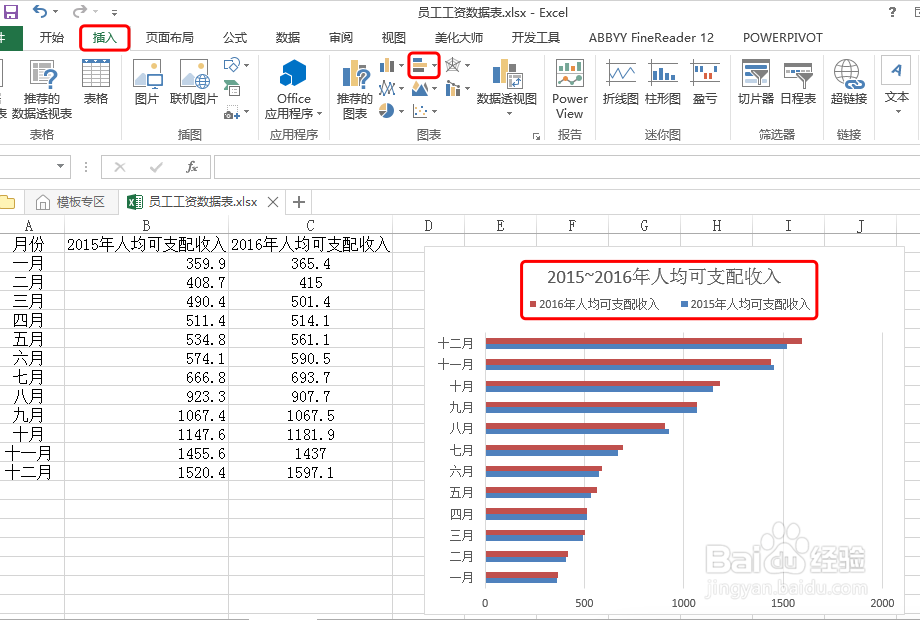 2/9
2/9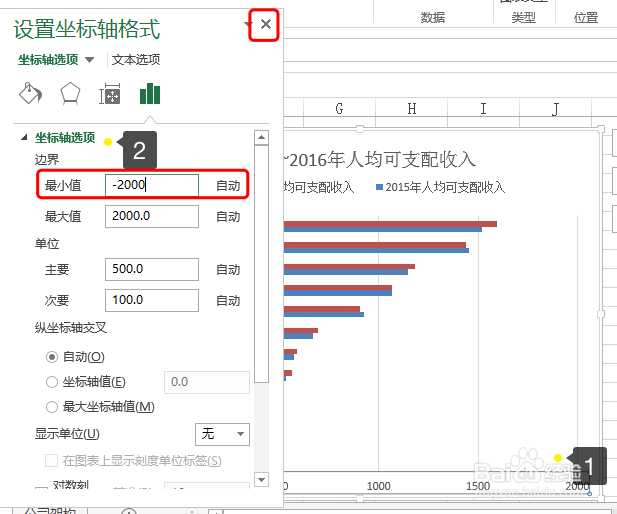 3/9
3/9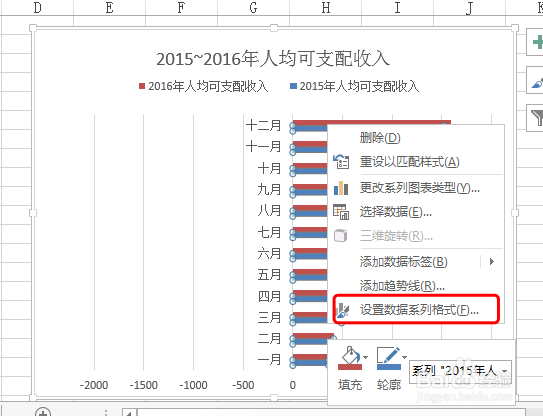 4/9
4/9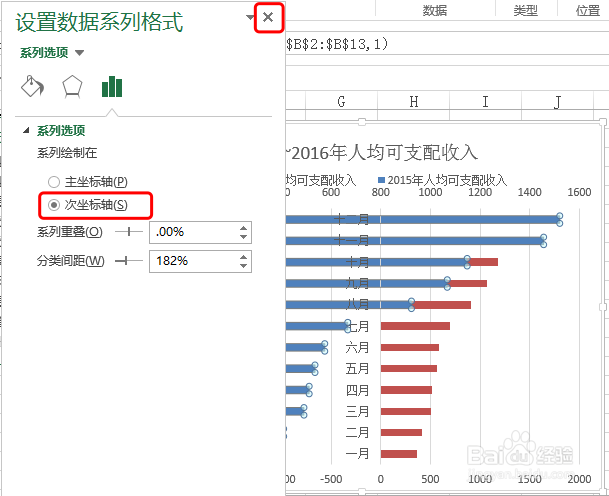 5/9
5/9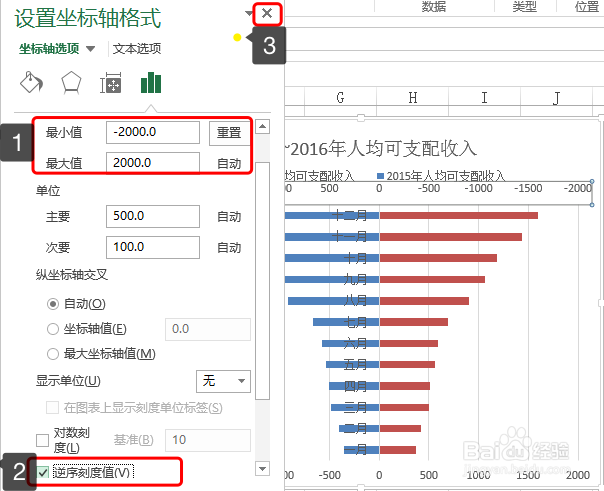 6/9
6/9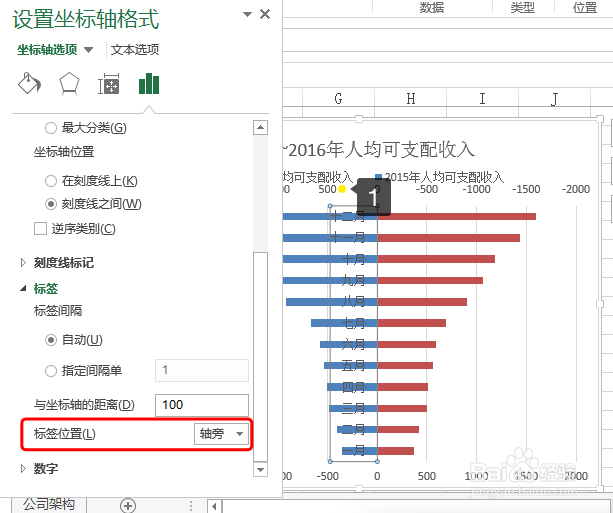 7/9
7/9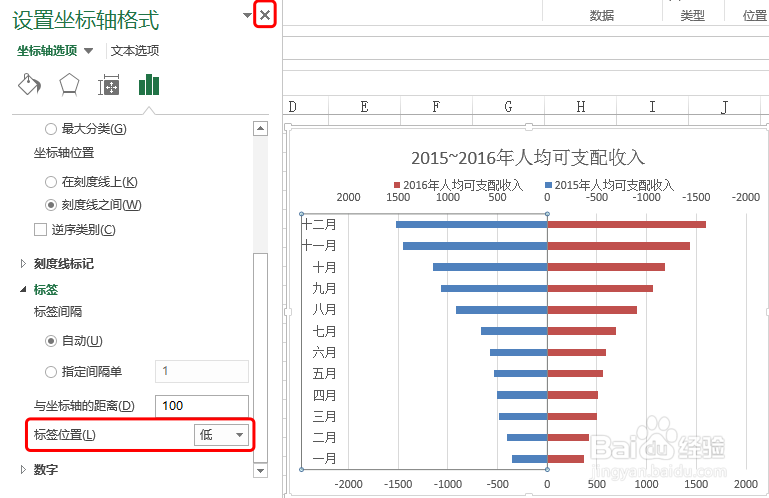 8/9
8/9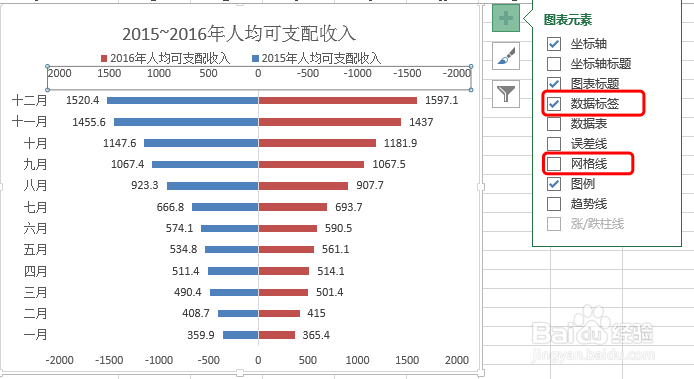 9/9
9/9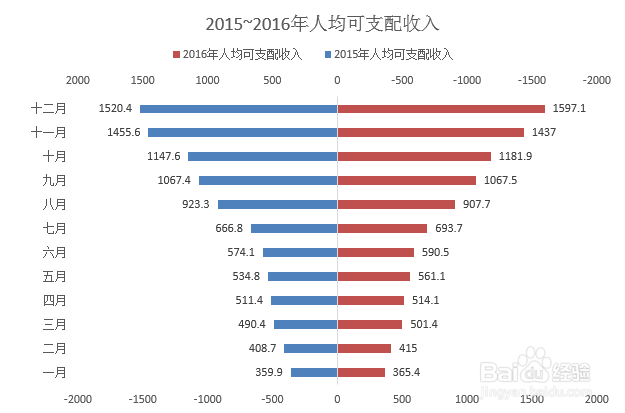 温馨提示1/1
温馨提示1/1
选中待分析的数据,在[插入]菜单中,单击[插入条形图]按钮,选择你需要的样式。
添加[图表标题]并设置[图例]位置。
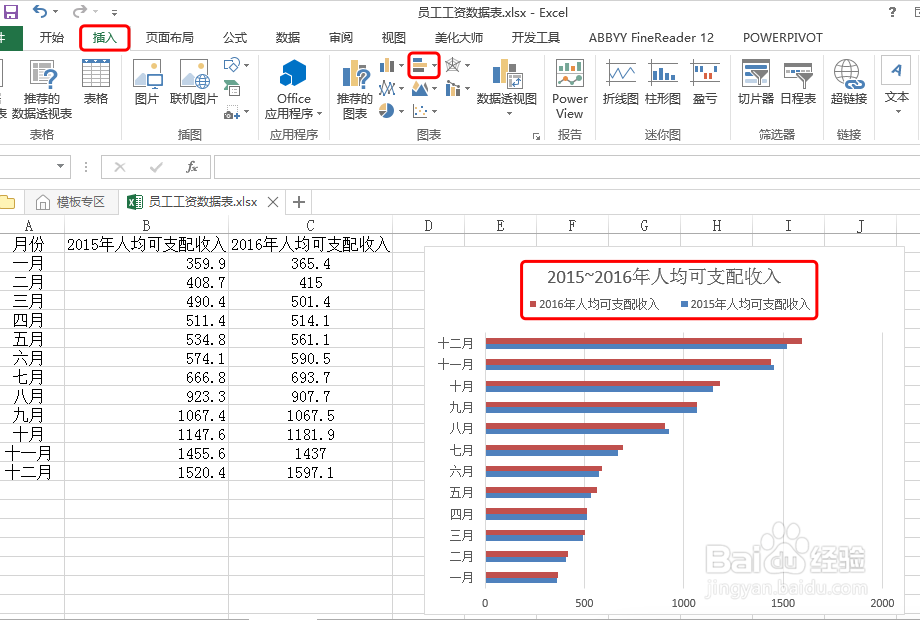 2/9
2/9单击下方的坐标轴,在弹出的[设置坐标轴格式]菜单中,设置[边界]最小值为最大值的负数,(根据分析的数据需要进行设置),单击右上角的关闭按钮。
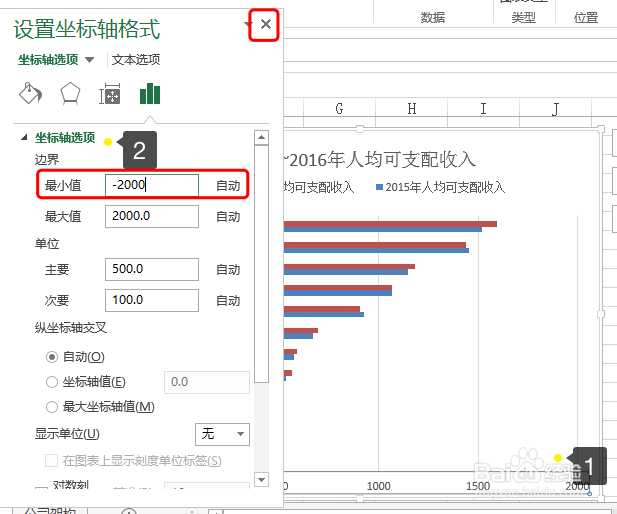 3/9
3/9随便选择一条2015的数据,右击并选择[设置数据系列格式]。
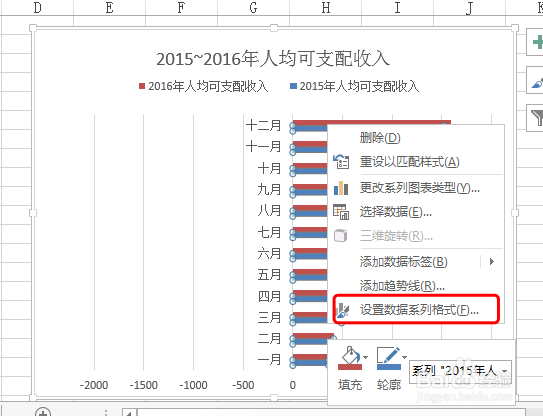 4/9
4/9在弹出的菜单中,点选将系列绘制在[次坐标轴]。
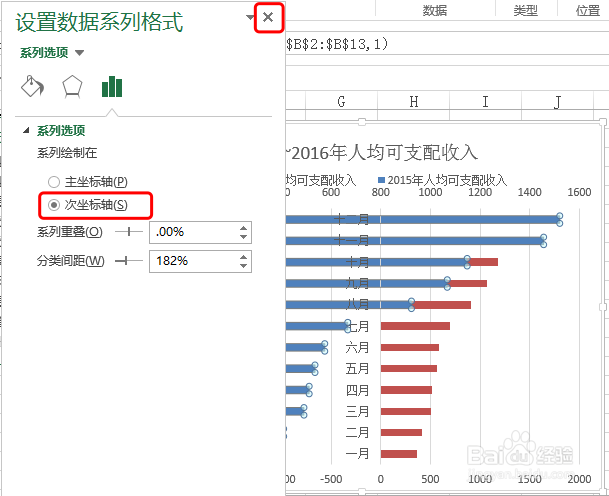 5/9
5/9双击上方出现的次横坐标,在弹出的[设置坐标轴格式]对话框中,根据分析的数据需要设置边界的[最小值]和;
勾选[逆序刻度值];
右上角关闭按钮,关闭设置对话框。
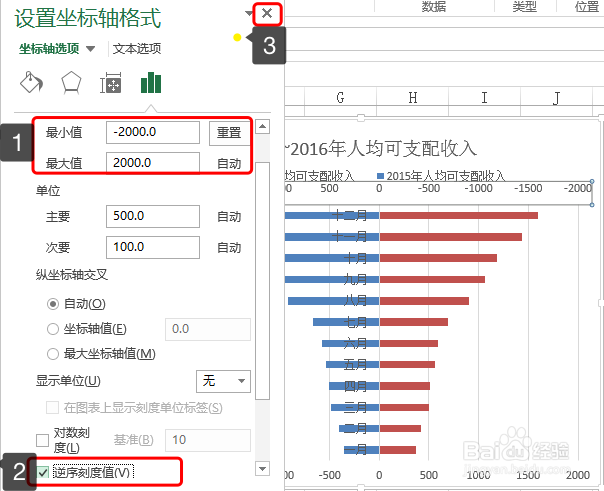 6/9
6/9双击月份的坐标轴,此时,弹出[设置坐标轴格式]对话框。
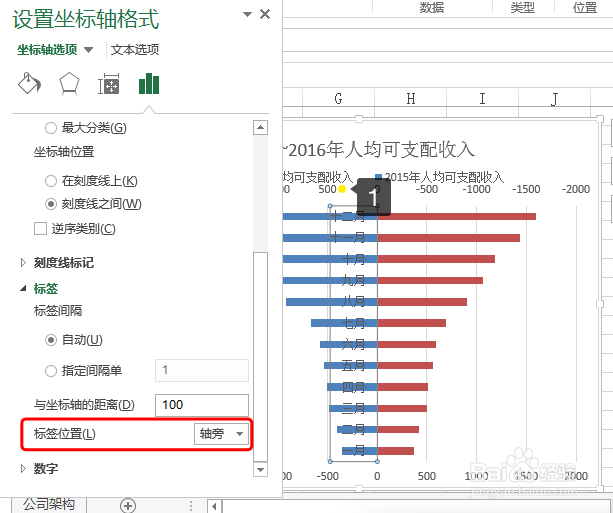 7/9
7/9在[设置坐标轴格式]对话框中,将标签位置设置为[低]。
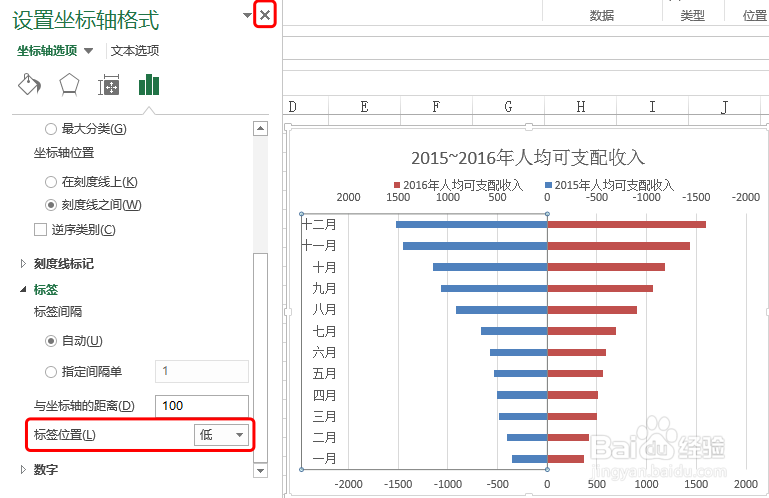 8/9
8/9单击图表右上角的加号按钮,在弹出的快捷菜单中,勾选[数据标签],取消[网格线]。
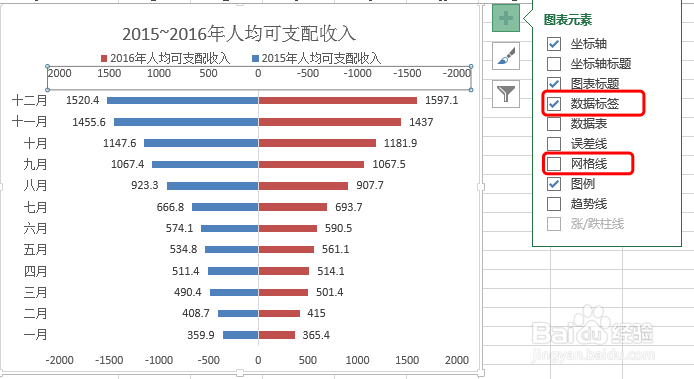 9/9
9/9设置完成后的图表显示如下。
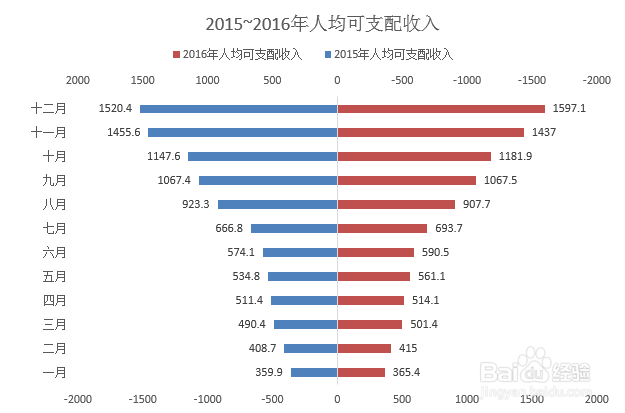 温馨提示1/1
温馨提示1/1★如果对你帮助,请点下面的【投票】按钮或【分享】按钮;
★如果想了解更多相关经验,请关注【sunnymood12】;
★如果真的可以帮到你,我很开心。^o^
版权声明:
1、本文系转载,版权归原作者所有,旨在传递信息,不代表看本站的观点和立场。
2、本站仅提供信息发布平台,不承担相关法律责任。
3、若侵犯您的版权或隐私,请联系本站管理员删除。
4、文章链接:http://www.1haoku.cn/art_779855.html
上一篇:末日打野攻略
下一篇:公积金贷款查询怎么查余额
 订阅
订阅